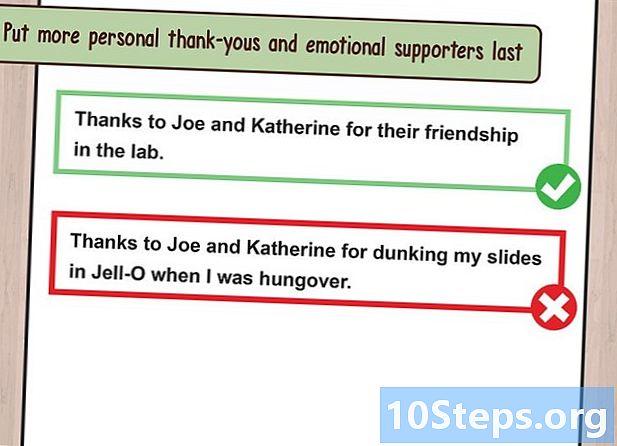Inhoud
Winmail.dat-bestanden worden meestal bij e-mailberichten gevoegd rijke text verzonden door Microsoft Outlook-accounts die onjuist zijn geconfigureerd. Deze bestanden worden doorgaans niet herkend door andere e-mailclients dan Microsoft Outlook. Om de inhoud van een winmail.dat-bestand te bekijken, moet u contact opnemen met de afzender en hem vragen een van de methoden in dit artikel te gebruiken om de e-mailinstellingen te wijzigen. rijke text in uw e-mailaccount. Deze weergave kan ook worden gedaan met behulp van een online tool van een derde partij.
Stappen
Methode 1 van 5: het standaardberichtformaat wijzigen
Neem contact op met de afzender van het bestand winmail.dat en vraag hem om de volgende stappen uit te voeren.
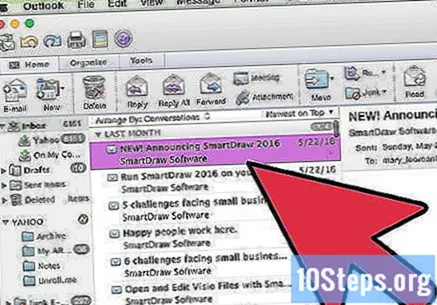
Open Microsoft Outlook en klik op "Extra".
Klik op "Opties" en vervolgens op het tabblad "E-mailformaat".

Selecteer "Platte tekst" in het vervolgkeuzemenu "Opstellen in dit berichtformaat".
Klik op "OK" om de wijzigingen op te slaan.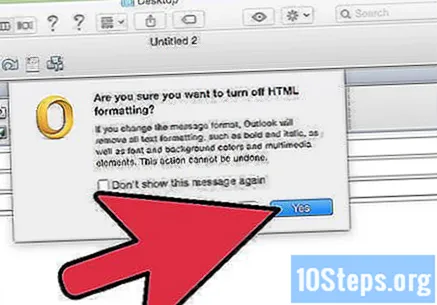

Stel de nieuwe e-mail op en stuur de inhoud opnieuw naar de ontvanger. De ontvanger kan de e-mail nu openen en bekijken zonder het bestand winmail.dat als bijlage te ontvangen.
Methode 2 van 5: het adres van de ontvanger in Outlook wijzigen
Neem contact op met de afzender van het bestand winmail.dat en vraag hem om de volgende stappen uit te voeren.
Open Microsoft Outlook en klik op "Extra".
Klik op "Adresboek" en vervolgens op "Persoonlijk adresboek" in het veld "Weergavenamen van".
Selecteer de naam van de ontvanger en klik vervolgens op "Eigenschappen" in het menu "Bestand".
Klik op het tabblad "SMTP-Algemeen" en schakel de optie "Altijd naar deze ontvanger verzenden in Microsoft Exchange rich text-formaat" uit.
Klik op "OK" om de wijzigingen op te slaan.
Stel de nieuwe e-mail op en stuur de inhoud opnieuw naar de ontvanger. Hij kan nu de e-mail openen en bekijken zonder het bestand winmail.dat als bijlage te ontvangen.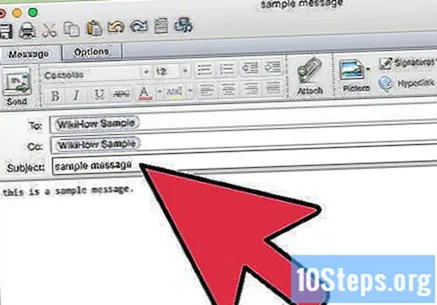
Methode 3 van 5: Het contactformaat van de ontvanger wijzigen
Neem contact op met de afzender van het bestand winmail.dat en vraag hem om de volgende stappen uit te voeren.
Klik op de map "Contacten" in het linkerdeelvenster van Outlook en open het contactrecord van de ontvanger.
Dubbelklik op zijn e-mailadres. Hierdoor wordt het dialoogvenster "E-maileigenschappen" geopend.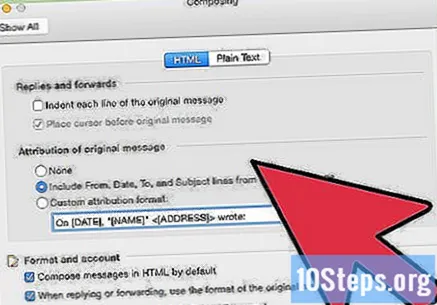
Selecteer 'Alleen platte tekst verzenden' onder het gedeelte 'Internetindeling'.
Sluit het dialoogvenster "E-maileigenschappen" en de contactpersoon van de ontvanger.
Stel de nieuwe e-mail op en stuur de inhoud opnieuw naar de ontvanger. De ontvanger kan de e-mail nu openen en bekijken zonder het bestand winmail.dat als bijlage te ontvangen.
Methode 4 van 5: De instelling voor het videoformaat wijzigen rijke text (Alleen Outlook 2003 en 2007)
Neem contact op met de afzender van het bestand winmail.dat en vraag hem om de volgende stappen uit te voeren.
Klik op "Extra" en selecteer "Opties"
Klik op het tabblad "E-mailformaat" en selecteer "Internetformaat".
Selecteer 'Converteren naar HTML-indeling' of 'Converteren naar tekst zonder opmaak' volgens uw voorkeur.
Klik op "OK" om de wijzigingen op te slaan.
Stel de nieuwe e-mail op en stuur de inhoud opnieuw naar de ontvanger. De ontvanger kan de e-mail nu openen en bekijken zonder het bestand winmail.dat als bijlage te ontvangen.
Methode 5 van 5: een onlineviewer gebruiken
Open de e-mail met het bestand winmail.dat.
Klik en sleep het bestand winmail.dat naar het bureaublad, of klik er met de rechtermuisknop op en selecteer de optie om het op het bureaublad op te slaan.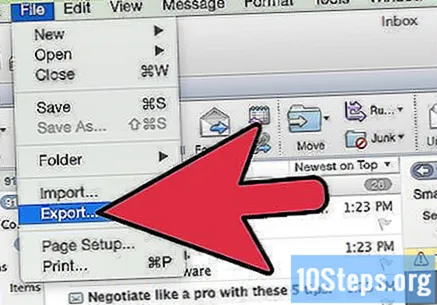
Navigeer naar de website http://www.winmaildat.com/. Met deze pagina kunt u de inhoud van winmail.dat-bestanden converteren en uitpakken om deze op uw computer te bekijken.
Klik op de knop "Bladeren" en selecteer het bestand winmail.dat.
Klik op "Bestand verzenden". Vervolgens wordt het bestand winmail.dat naar de site gestuurd.
Klik op het tabblad "Resultaten" en selecteer de optie om de resultaten naar uw computer te downloaden. U kunt nu de inhoud van het bestand winmail.dat bekijken.
Tips
- U kunt de Winmail File Viewer-applicatie installeren vanuit de iTunes Store op https://itunes.apple.com/us/app/winmail-file-viewer/id379500151?mt=8/# als u de winmail.dat probeert te openen bestand op een iOS-apparaat. Het kost U $ 1,99, maar opent automatisch e-mails die in het formaat zijn verzonden rijke text op uw iOS-apparaat.